Программы для просмотра youtube для linux

Установка Youtube Viewer в Ubuntu 15.04/14.10/14.04 и Linux Mint 17.1, 17
1. Установка mpv
Не смотря на то, что YouTube Viewer поддерживает несколько видеоплееров, в настоящее время лучше всего приложение взаимодействует с MPV.
Для установки mpv, скопируйте и выполните следующую команду:
sudo apt-get install mpv
2. Установка YouTube Viewer
Для установки YouTube Viewer выполните следующие команды в терминале:
sudo add-apt-repository ppa:nilarimogard/webupd8
sudo apt-get update
sudo apt-get install youtube-viewer
По окончании установки вы можете на выбор открыть графическую программу YouTube Viewer, либо консольную.
Найдите в системном меню YouTube Viewer:


Введите в окно поиска URL-видео или искомое слово/фразу и нажмите Enter:

В левой колонке отобразится перечень похожих видео. Выберите нужное и кликните на нём, после чего откроется mpv-плеер с видео:

Откройте терминал, введите и выполните команду:
Введите искомое слово/фразу после строки Search for videos, нажмите Enter, выберите номер видео из предложенного перечня, введите его и вновь нажмите Enter:
MINITUBE красивый, легкий и родной клиент для YouTube. С помощью MINITUBE вы можете просматривать видео от YouTube, набрав ключевое слово в поисковом окне, MINITUBE немедленно выдаст результаты. Он предлагает два типа поиска: Поиск каналов и поиск по ключевым словам. Такой подход обеспечивает бесконечный видеопоток. Воспроизведение видео с помощью приложения MINITUBE гладкое и мгновенное, без заметной буферизации. Minitube не требует Flash Player.

Цель Minitube заключается в обеспечении удобного интерфейса для ТВ, а не клонирование оригинального веб-интерфейса YouTube. В Minitube нет инструмента для плейлистов, так что вы не сможете использовать его для создания собственных плейлистов.
MINITUBE создан для простого поиска и быстрого просмотра видео на YouTube.
Качество видео можно изменять в нижнем правой углу 360p, 720p и 1080p, и это не зависит от того, какого качества варианты видео на самом деле предлагаются. Не удивляйтесь, если вы переключите видео 1080p и не получите тот результат, который вы ожидаете. Значит, скорее всего, данное видео, не доступно в этом качестве.
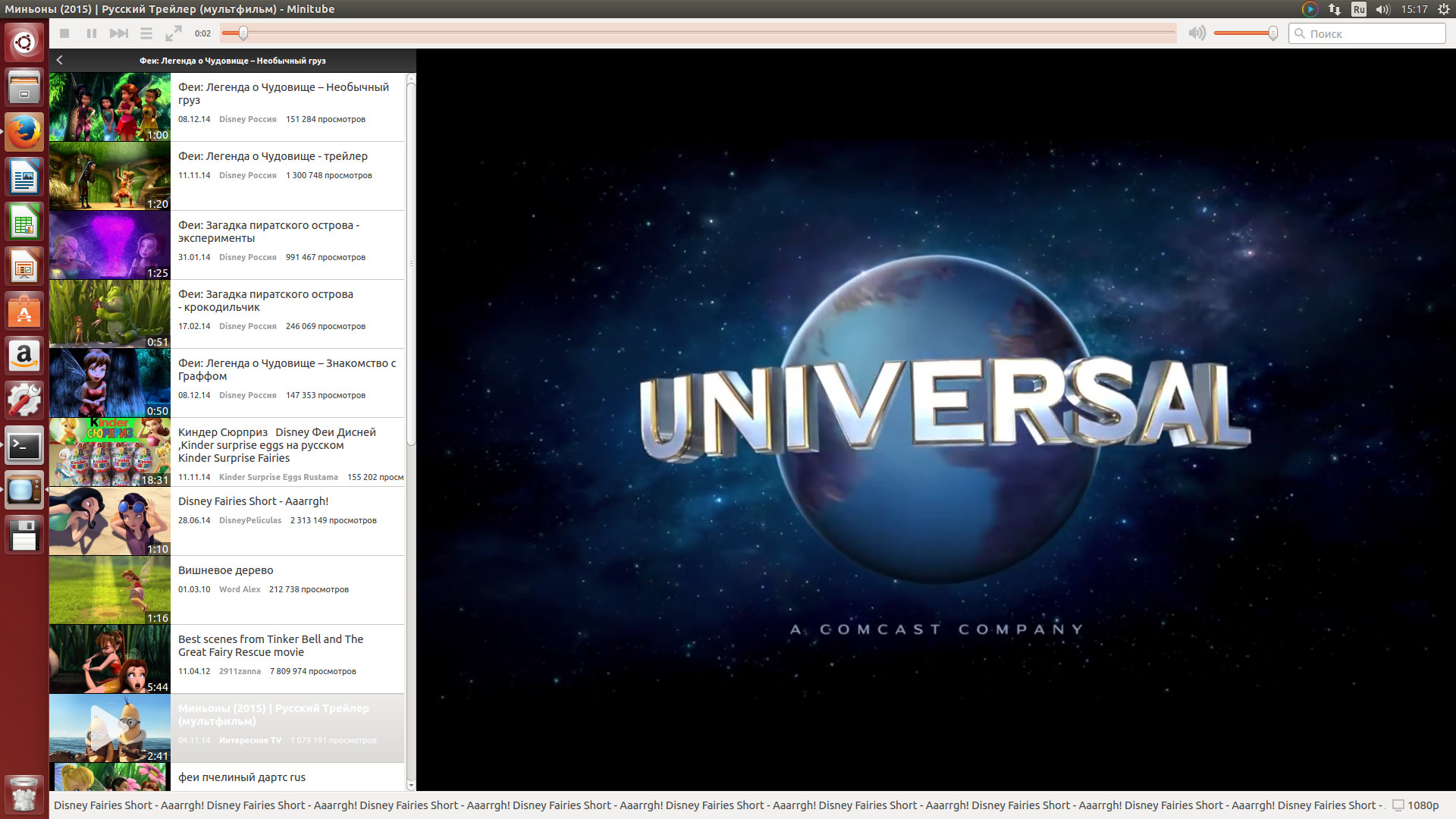

Особенности:

MINITUBE доступен для Ubuntu 15.04 Vivid/14.10 Utopic/14.04 Trusty/12.04 Precise/Linux Mint 17.1/17/13
Если вы возникают проблемы с воспроизведением видео, то удалите некоторые пакеты с помощью следующей команды:
4 комментария Клиент YouTube MINITUBE для Ubuntu / Linux Mint
Статья хорошая, но я предпочитая плеер SMPlayer:
sudo add-apt-repository ppa:rvm/smplayer
sudo apt-get update
sudo apt-get install smplayer smtube smplayer-themes smplayer-skins smplayer-translations

Установка FreeTube в Linux
FreeTube доступен для пользователей Linux в Ubuntu, Debian, Fedora, OpenSUSE, Arch Linux AUR и других. Чтобы установить эту программу на ваш компьютер с Linux, начните с открытия окна терминала.
Вы можете открыть окно терминала на рабочем столе Linux, нажав Ctrl + Alt + T на клавиатуре. Или найдите «Терминал» в меню приложения, чтобы открыть его. Когда окно терминала открыто и готово к использованию, следуйте инструкциям по установке, изложенным ниже.
Ubuntu
В Ubuntu вам необходимо установить FreeTube, используя загружаемый файл пакета DEB. Чтобы получить его, используйте следующую команду загрузки wget ниже. Эта команда поместит пакет DEB в ваш домашний каталог.
После загрузки файла пакета DEB на свой компьютер можно начинать установку FreeTube. Используя приведенную ниже команду apt install, настройте приложение на Ubuntu.
Debian
Пользователи Debian, как и пользователи Ubuntu, могут установить FreeTube в свою систему, только загрузив официальный пакет DEB. Чтобы получить пакет FreeTube DEB, используйте следующую команду wget ниже.
После загрузки пакета DEB в вашу домашнюю папку в Debian можно начинать установку FreeTube. Используя приведенную ниже команду dpkg, установите пакет.
Arch Linux
FreeTube доступен пользователям Arch Linux через Arch Linux AUR. Чтобы заставить его работать в вашей системе Arch, начните с установки вспомогательного инструмента Trizen AUR. Эта программа значительно упростит установку приложений AUR.
После настройки помощника Trizen AUR в вашей системе Arch Linux вы можете установить приложение FreeTube, используя следующую команду trizen -S.
Fedora
Если вы используете Fedora Linux, вы сможете получить последнюю версию FreeTube, работающую на вашем компьютере, с помощью официального файла пакета RPM. Чтобы получить этот пакет RPM, используйте команду загрузки wget ниже.
После загрузки RPM-пакета FreeTube в Fedora установите приложение с помощью команды dnf install.
OpenSUSE
В OpenSUSE Linux вы сможете заставить работать программу FreeTube, загрузив и установив пакет RPM, доступный на их веб-сайте. Используя приведенную ниже команду wget, загрузите пакет.
После загрузки пакета RPM на свой компьютер вы сможете установить FreeTube на свой компьютер с OpenSUSE Linux с помощью команды установки zypper.
Использование FreeTube в Linux
Чтобы использовать FreeTube в Linux, начните с запуска приложения на рабочем столе. Чтобы запустить приложение, найдите «FreeTube» в меню приложения и щелкните по нему. Когда приложение открыто, следуйте пошаговым инструкциям ниже.
Проверь это - Как переключаться между британской и американской проверкой орфографии в Microsoft WordШаг 1: Найдите поле «Искать / перейти по URL-адресу» и щелкните его мышью. После нажатия этой кнопки введите то, что вы хотите посмотреть на YouTube.

Шаг 2. После ввода того, что вы хотите посмотреть на YouTube, в поле «Искать / перейти по URL-адресу» нажмите клавишу Enter на клавиатуре, чтобы просмотреть результаты поиска. Или щелкните значок стрелки в поле поиска.
Шаг 3. Просмотрите результаты поиска, чтобы найти видео, которое хотите посмотреть. Когда вы нашли видео, которое хотите посмотреть в приложении FreeTube, щелкните по нему мышью.

Шаг 4: Когда вы выбираете видео в результатах поиска, FreeTube загружает видео YouTube в приложение и отображает его. Отсюда нажмите кнопку воспроизведения в центре видео, чтобы посмотреть его на FreeTube.
Проверь это - Как найти повторяющиеся файлы и очистить их в Linux с помощью FSlintВы можете отслеживать свои подписки YouTube в FreeTube без необходимости регистрироваться на YouTube. Вот как подписаться на каналы. Сначала найдите поле поиска «Искать / перейти по URL-адресу» и щелкните по нему мышью.
После доступа к окну поиска введите название канала YouTube, на который вы хотите подписаться, и нажмите клавишу Enter на клавиатуре. Затем просмотрите результаты поиска канала и щелкните его, чтобы получить к нему доступ.
Когда вы получили доступ к каналу, нажмите кнопку «Подписаться». Как только вы нажмете эту кнопку, канал будет добавлен в область «подписки» FreeTube.

Установка Youtube Viewer в Ubuntu 15.04/14.10/14.04 и Linux Mint 17.1, 17
1. Установка mpv
Не смотря на то, что YouTube Viewer поддерживает несколько видеоплееров, в настоящее время лучше всего приложение взаимодействует с MPV.
Для установки mpv, скопируйте и выполните следующую команду:
sudo apt-get install mpv
2. Установка YouTube Viewer
Для установки YouTube Viewer выполните следующие команды в терминале:
sudo add-apt-repository ppa:nilarimogard/webupd8
sudo apt-get update
sudo apt-get install youtube-viewer
По окончании установки вы можете на выбор открыть графическую программу YouTube Viewer, либо консольную.
Найдите в системном меню YouTube Viewer:


Введите в окно поиска URL-видео или искомое слово/фразу и нажмите Enter:

В левой колонке отобразится перечень похожих видео. Выберите нужное и кликните на нём, после чего откроется mpv-плеер с видео:

Откройте терминал, введите и выполните команду:
Введите искомое слово/фразу после строки Search for videos, нажмите Enter, выберите номер видео из предложенного перечня, введите его и вновь нажмите Enter:
Читайте также:


